在编辑视频的时候怎么做转场效果
1、首先我们在视频处理软件中导入媒体,在软件左上方有一个文件选项,在它的下拉菜单中选择导入媒体选项。把要编辑的视频选择导入到软件。
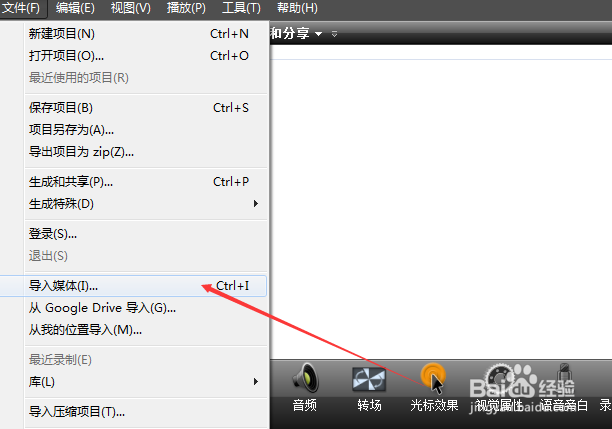
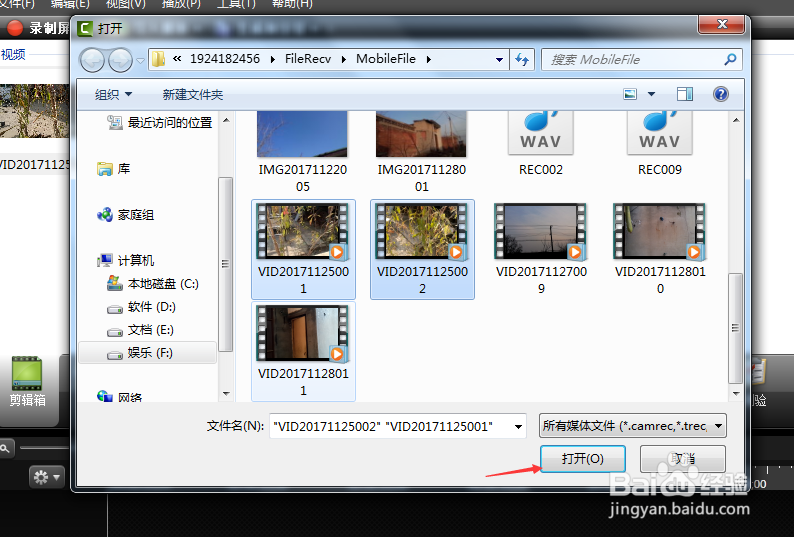
2、导入完成以后我们会在剪辑箱里看到我们导入的视频,接下来我们需要把它们添加到时间轴,一种方法是选中视频,我们鼠标右击,有一个把视频添加到时间轴选项,点击选择就可以把视频添加到时间轴。
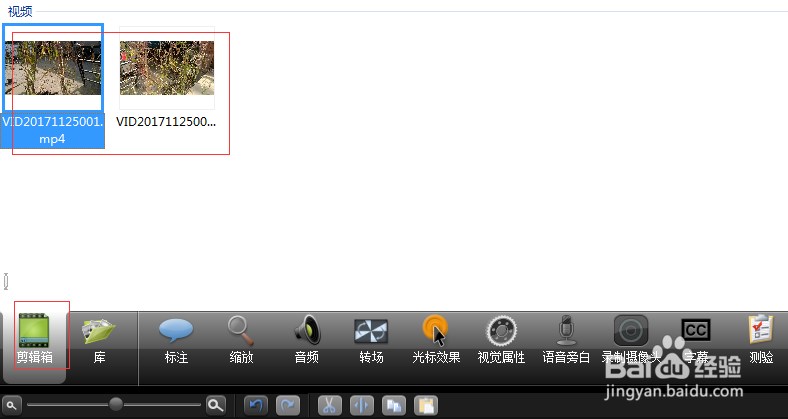

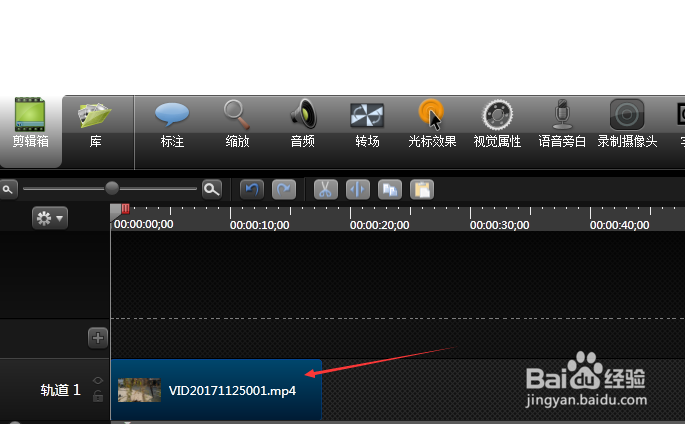
3、另一种方法就是直接用鼠标选中视频以后,进行拖拽,把视频拖到时间轴也是可以的。
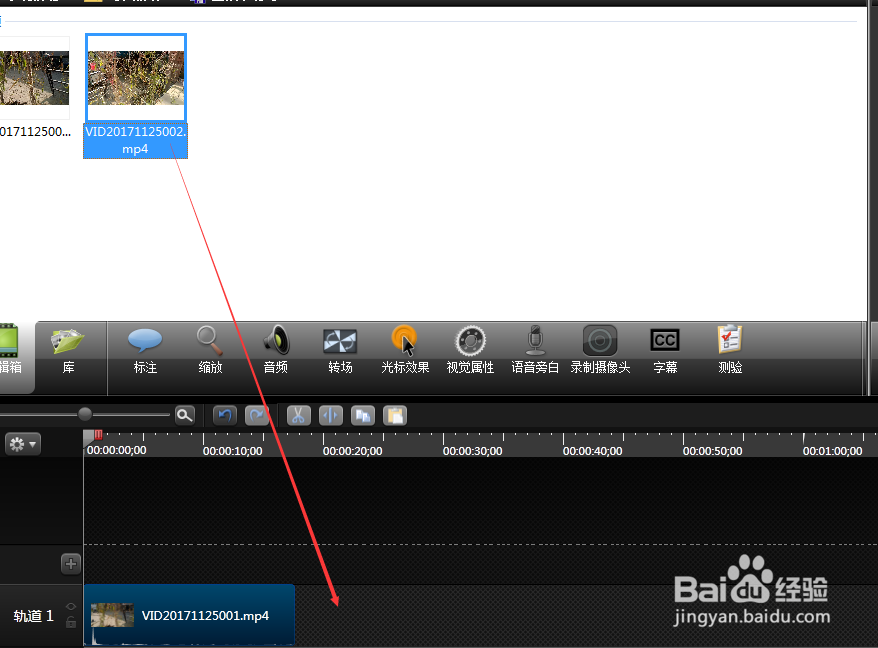
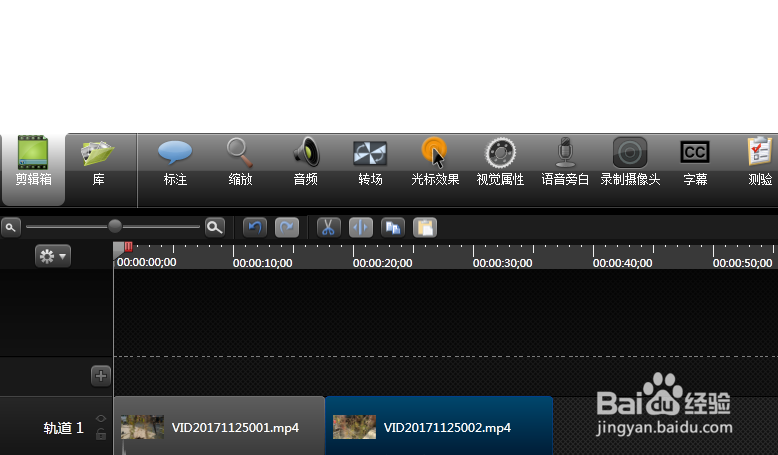
4、接下来就是在两个视频之间添加转场了,我们点击选择转场效果选项,如下图,可以看到有很多的转场效果,开门状,百叶窗状等等,可以在其中选择自己感觉合适的。
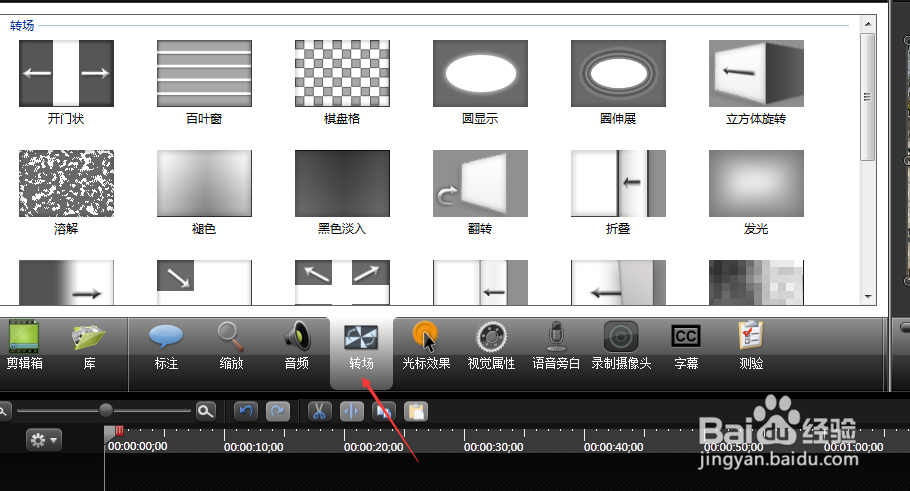
5、接下来也是有两种方式,我们先选中要添加效果的视频段,一种方法是选中自己要添加的转场效果,用鼠标右击,有一个添加到指定媒体选项,我们点击选择,就可以看到选定的视频段上就有了转场效果的一个标识,视频播放的时候就会有选中的转场效果。

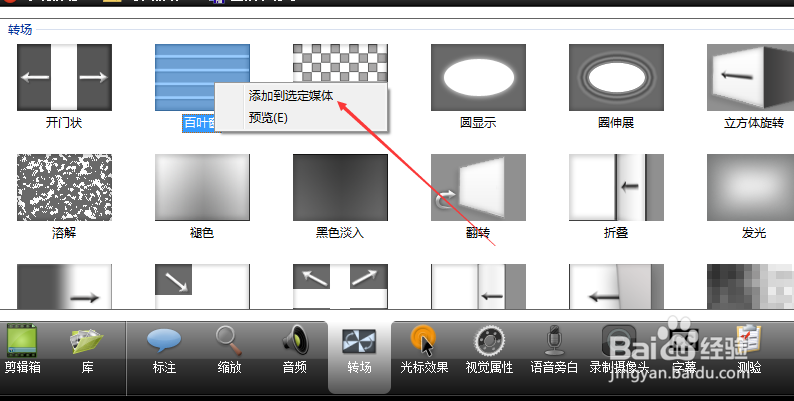

6、第二种方法就是直接用鼠标拖拽,把需要的转场效果拖拽到两个视频中间就可以了,有了转场效果的标识就证明设置完成了,转场效果在播放的时候就可以显示。
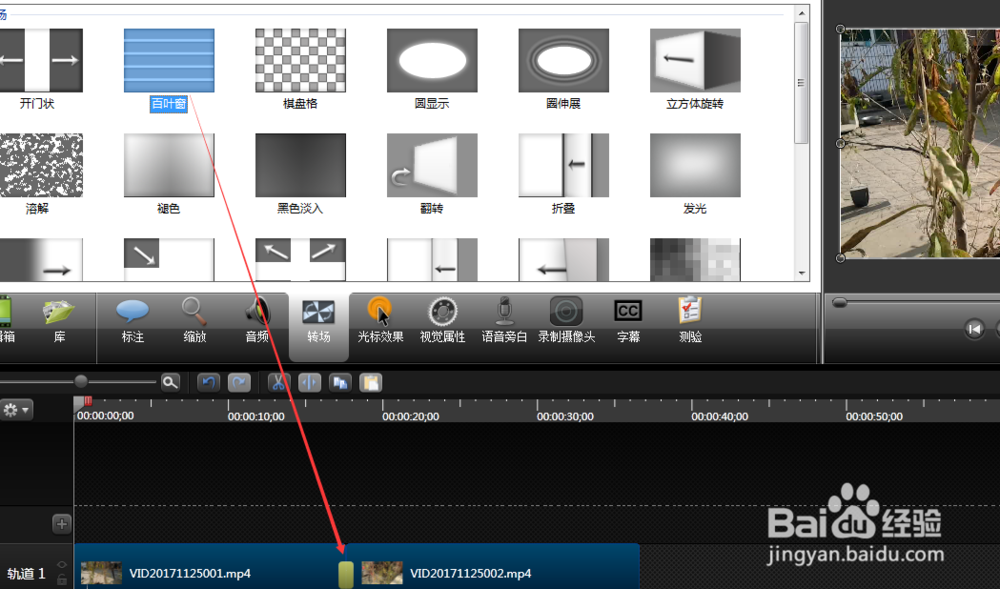
声明:本网站引用、摘录或转载内容仅供网站访问者交流或参考,不代表本站立场,如存在版权或非法内容,请联系站长删除,联系邮箱:site.kefu@qq.com。
阅读量:159
阅读量:163
阅读量:151
阅读量:47
阅读量:168